ዝርዝር ሁኔታ:

ቪዲዮ: ፎቶ የት እንደተነሳ ለማሳየት ዊንዶውስ ይለውጡ - 4 ደረጃዎች

2024 ደራሲ ደራሲ: John Day | [email protected]. ለመጨረሻ ጊዜ የተሻሻለው: 2024-01-31 10:16
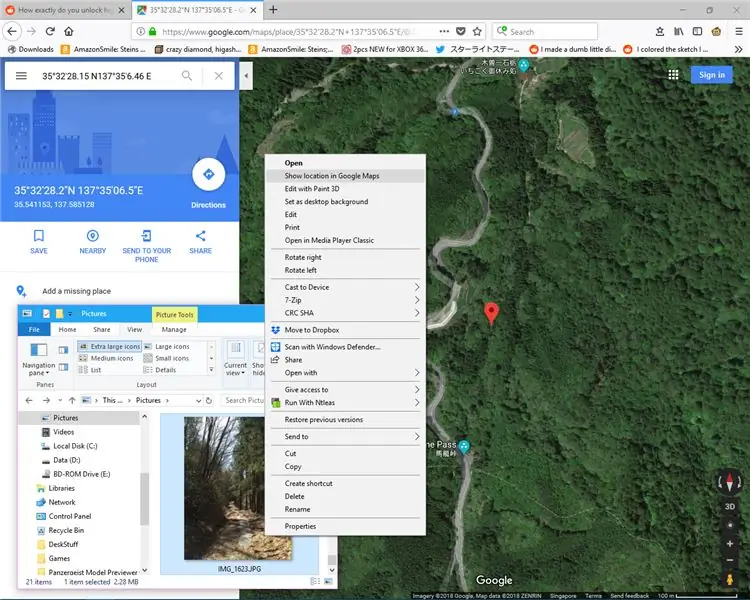
መግቢያ
የጉዞ ፎቶግራፎችዎን ተመልክተው የት እንደወሰዷቸው መገረም ጀመሩ? ከአምስት ዓመት በፊት ያቆማችሁት ፣ በጣም የሚገርም ቡና የያዙበት የዚያች ትንሽ ከተማ ስም ማን ነበር? አንዴ ይህንን መመሪያ ተጠቅመው ዊንዶውስን ካሻሻሉ በኋላ ፎቶዎችዎን የት እንዳነሱ የሚያሳይ ካርታ መጥራት ይችላሉ - በጥቂት ጠቅታዎች ብቻ።
ዋሻዎች
ይህ መመሪያ “አንዳንድ ስብሰባ” ይጠይቃል - የዊንዶውስ መዝገብ ቤት የሚያደርገውን መሠረታዊ ግንዛቤ ካለዎት እና እንዴት ቀላል የምድብ (. BAT) ፋይል እንደሚሰሩ ይረዳዎታል። ካላደረጉ ፣ አሁንም ደረጃዎቹን ለመከተል መሞከር ይችላሉ ፣ ግን ስህተት ከሠሩ ምን ችግር እንዳለ ለማወቅ ከባድ ሊሆን ይችላል።
ይህ መመሪያ ለዊንዶውስ 10. የቆየ የዊንዶውስ ስሪት ካለዎት ፣ የመጀመሪያዎቹ እርምጃዎች አሁንም ይሰራሉ ፣ ግን በ “የዊንዶውስ መዝገብ ቤት ማሻሻል” ደረጃ ላይ የተለየ ነገር ማድረግ ሊያስፈልግዎት ይችላል። እንደ አለመታደል ሆኖ እኔ የቆየ የዊንዶውስ ስሪት ያላቸው ማሽኖች የሉኝም ፣ እዚያ ልረዳዎት አልችልም። በዚህ ጉዳይ ላይ እርዳታ ለማግኘት ሌላ ቦታ መፈለግ ይኖርብዎታል።
ይህ ጠለፋ የሚሠራው በጂፒኤስ በሚነቃ ተንቀሳቃሽ ስልክ ወይም ካሜራ በተነሱ ፎቶዎች ላይ ብቻ ነው። አብዛኛዎቹ ዘመናዊ ስማርትፎኖች የአካባቢውን ውሂብ ለሚያነሱት እያንዳንዱ ፎቶ በራስ -ሰር ያስቀምጣሉ - የአካባቢ ውሂብ የሚገኝ ከሆነ። በሚከተሉት ሁኔታዎች ውስጥ አይሰራም-
- ፎቶው የተወሰደው ስልኩ ወይም ካሜራው የራሱን ቦታ ለምሳሌ የቤት ውስጥ አካባቢን ለመወሰን በማይችልበት አካባቢ ነው።
- እንደ “በአውሮፕላን ሞድ” ውስጥ የስልኩ መገኛ አገልግሎቶች ሲጠፉ ፎቶው ተነስቷል።
- የፎቶው አካባቢ ውሂብ ተወግዷል። ለምሳሌ ፣ የፎቶ ቅጂን ወደ ፌስቡክ ሲሰቅሉ ፣ የተሰቀለው ቅጂ የአካባቢ መረጃ ብዙውን ጊዜ ይወገዳል።
ደረጃ 1 - ፋይሎቹን መሰብሰብ
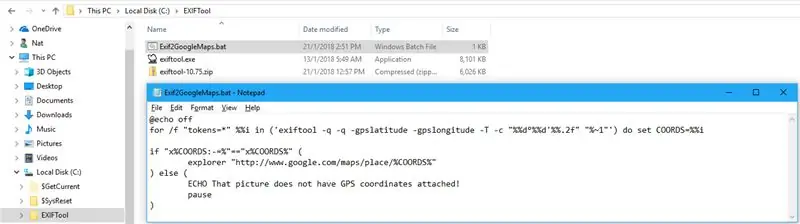
ለመጀመር የፊል ሃርቬይ የ ExifTool ፕሮግራም ያስፈልግዎታል። ይህ በአቶ ሃርቬይ የግል ገጽ በንግስት ዩኒቨርሲቲ ድርጣቢያ ላይ ይገኛል።
owl.phy.queensu.ca/~phil/exiftool/
የዊንዶውስ አስፈፃሚውን ጥቅል ያውርዱ እና ወደ አቃፊው C: / EXIFTool ያውጡት። የ EXE ፋይል ስም ወደ “exiftool.exe” እንደገና ይሰይሙ።
“Exif2GoogleMaps.bat” የተሰኘውን የምድብ ፋይል አያይዣለሁ - ወደዚያው አቃፊ ያውርዱት። የማወቅ ጉጉት ወይም ተጠራጣሪ ከሆኑ የፋይሉ ይዘት እንደሚከተለው ነው
@echo offfor /f "tokens =*" %% i ውስጥ ('exiftool -q -q -gpslatitude -gpslongitude -T -c "%% d ° %% d' %%. 2f" "%~ 1" ') “COORDS = %% i” “x%COORDS:-=%” == “x%COORDS%” (አሳሽ”https://www.google.com/maps/place/%COORDS%”) ሌላ ያዘጋጁ (ECHO) ያ ሥዕል የጂፒኤስ መጋጠሚያዎች የሉትም! ለአፍታ አቁም)
እንደሚመለከቱት ፣ የፋይሉ ተግባር በጣም ቀጥተኛ ነው። የጉግል ካርታዎች ሊረዱት በሚችሉት መንገድ ቅርጸት አድርጎ ፣ ከምስሉ ላይ የጂፒኤስ መጋጠሚያዎችን ለማንበብ ExifTool ን ይጠቀማል። ExifTool መጋጠሚያዎቹን በተሳካ ሁኔታ ካገኘ ፣ የምድብ ፋይሉ በ Google ካርታዎች ውስጥ የዒላማ መጋጠሚያዎችን በመጠቆም በኮምፒተርው ነባሪ አሳሽ ውስጥ አንድ ድረ -ገጽ ይከፍታል። ያለበለዚያ ፣ ምስሉ የጂፒኤስ መጋጠሚያዎች እንደሌሉት የሚነግርዎት መልእክት ይተዋል።
ደረጃ 2 - የዊንዶውስ መዝገብ ቤቱን ማሻሻል
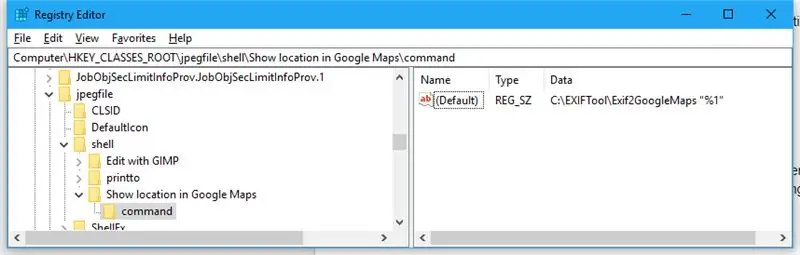
በመቀጠል ፣ በ-j.webp
- የመዝገብ አርታኢውን ይክፈቱ። (የመነሻ ቁልፍን ጠቅ ያድርጉ ፣ ከዚያ “regedit” ብለው ይተይቡ እና አስገባን ይጫኑ።)
- በመዝገብ አርታኢ ውስጥ ወደሚከተለው ቁልፍ ይሂዱ - HKEY_CLASSES_ROOT / jpegfile / shell
- በ “shellል” ቁልፍ ላይ በቀኝ ጠቅ ያድርጉ እና አዲስ / ቁልፍን ይምረጡ። ይህ አዲስ ቁልፍ በ “shellል” ውስጥ እንዲታይ ያደርገዋል ፣ እና ለስም ይጠቁሙዎታል። አዲሱን ቁልፍ “በ Google ካርታዎች ውስጥ አካባቢን አሳይ” ብለው ይሰይሙ።
- “በ Google ካርታዎች ውስጥ አካባቢን አሳይ” ቁልፍ ላይ በቀኝ ጠቅ ያድርጉ እና እንደገና አዲስ/ቁልፍን ይምረጡ። ይህንን ቁልፍ “ትዕዛዝ” ብለው ይሰይሙ።
- እሱን ለመክፈት “ትዕዛዝ” ቁልፍን ጠቅ ያድርጉ። በቀኝ በኩል ባለው የ “(ነባሪ)” እሴት ላይ በቀኝ ጠቅ ያድርጉ እና “ቀይር” ን ይምረጡ። የመዝገብ አርታዒ ለዋጋ ውሂብ ይጠይቅዎታል ፤ የሚከተለውን ያስገቡ C: / EXIFTool / Exif2GoogleMaps "%1"
ሲጨርሱ የዊንዶውስ መዝገብ ቤት ከዚህ በላይ ያለውን ቅጽበታዊ ገጽ እይታ የሚመስል ነገር ማየት አለበት ፣ እና ማሻሻያዎቹ መጠናቀቅ አለባቸው።
ደረጃ 3 - ጠለፋውን መጠቀም
ይህንን ጠለፋ መጠቀም በጣም ቀላል ነው። በማንኛውም የ-j.webp
ደረጃ 4 - መላ መፈለግ
በ-j.webp" />
የዊንዶውስ መዝገብዎ የ jpegfile ቁልፍን በሌላ ነገር ለመሻር የተዋቀረ ሊሆን ይችላል። የመዝጋቢ አርታኢን በመጠቀም ሁለቱንም ማስተካከል የሚችሉባቸው አማራጮች አሉ-
- በተጠቃሚ ደረጃ መሻር ሊኖርዎት ይችላል። ይህንን ለማስተካከል ወደ HKEY_CURRENT_USER / Software / Classes ይሂዱ። በዚያ አቃፊ ውስጥ “jpegfile” ቁልፍን ካዩ ያ ቁልፍ ምናልባት የስር ቁልፍን ይሽራል። ለ HKEY_CLASSES_ROOT / jpegfile ያደረጉትን ተመሳሳይ አሰራር ይከተሉ ፣ ግን ይልቁንስ ለ HKEY_CURRENT_USER / Software / Classes / jpegfile ያድርጉት።
- የ jpegfile ክፍልን የሚሽከረከር የሶስተኛ ወገን ምስል መመልከቻ ጭነው ሊሆን ይችላል። በዚህ ሁኔታ ፣ በ HKEY_CLASSES_ROOT ወይም HKEY_CURRENT_USER / Software / Classes ውስጥ ተገቢውን ቁልፍ ማግኘት ያስፈልግዎታል ፤ በእኔ ሁኔታ HKEY_CLASSES_ROOT / XnView-j.webp" />
«ቦታን በ Google ካርታዎች ውስጥ ክፈት» የሚለውን ስመርጥ ኮምፒውተሩ በማልወደው አሳሽ ውስጥ (አብዛኛውን ጊዜ ማይክሮሶፍት ኤጅ) ውስጥ ጉግል ካርታዎችን ይከፍታል።
ስክሪፕቱ ሁል ጊዜ የኮምፒተርዎን ነባሪ የአሳሽ ቅንብር ይጠቀማል። ይህንን ለማስተካከል ነባሪ አሳሽዎን ወደሚወዱት ነገር ያዘጋጁ።
«በ Google ካርታዎች ውስጥ አካባቢን ክፈት» ን ስመርጥ ኮምፒውተሩ እንደ «Exif2GoogleMaps.bat» ን የመሰለ ስህተት ይሰጣል። ወይም ፦ «በ Google ካርታዎች ውስጥ ክፍት ቦታን» ን ስመርጥ እንደ «ፋይል አልተገኘም exiftool.exe» ያለ ስህተት ያለበት ጥቁር መስኮት አየዋለሁ።
ፋይሎቹ በትክክለኛው አቃፊ ውስጥ አይደሉም። እባክዎን ደረጃ 1 ን እንደገና ይፈትሹ ፣ እና exiftool.exe እና Exif2GoogleMaps.bat ሁለቱም በ C: / EXIFTool ውስጥ መሆናቸውን ያረጋግጡ።
«አካባቢን በ Google ካርታዎች ውስጥ ክፈት» ን ስመርጥ ኮምፒውተሩ ጉግል ካርታዎችን ይከፍታል ፣ ግን በእርግጠኝነት የተሳሳተ ቦታን ያሳያል (ለምሳሌ በባህሩ መሃል)።
የ ExifTool ውፅዓት በ Google ካርታዎች በትክክል ሊነበብ የማይችል ይመስላል። ይህ ምናልባት በዊንዶውስ ቋንቋ ቅንብሮችዎ ውስጥ ባለው ልዩነት ምክንያት ሊሆን ይችላል ፣ ወይም በቡድን ፋይል ችግር ምክንያት ሊሆን ይችላል። አሁን ያለዎትን ሁሉ ከ 1 ደረጃ የምድብ ፋይልን ለማውረድ እና ለመጠቀም ይሞክሩ። ያ ካልሰራ ፣ አዝናለሁ ፣ ግን ላግዝዎት አልችልም። ለማንኛውም አግኙኝ እና ምን ማድረግ እንደምችል እመለከታለሁ።
የሚመከር:
ዊንዶውስ 7 ዊንዶውስ 95 ን እንዴት እንደሚመስል - 7 ደረጃዎች

ዊንዶውስ 7 ዊንዶውስ 95 ን እንዴት እንደሚመስል -ዊንዶውስ 7 መስኮቶችን 95 እንዴት እንደሚመስል ላሳይዎት እፈልጋለሁ እና መስኮቶችን 98 ለመምሰል አንድ ተጨማሪ እርምጃ አካትቻለሁ እንዲሁም መስኮቶቻቸውን 7 ማድረግ ለሚፈልጉ ሰዎችም ጭምር ነው። መስኮቶችን ይመስላሉ 98. መስኮቶችን 7 ማየት ለሚፈልጉ ሰዎች
ዊንዶውስ ሜይል ዊንዶውስ 7: 14 ደረጃዎች

የዊንዶውስ ሜይል ዊንዶውስ 7-በዊንዶውስ ሜይል ዊንዶውስ 7 (ለብቻው በዊንዶውስ 7 እና 8) ውስጥ የዊንዶውስ ሜይልን ያዋቅሩ። (በየዊንዶውስ 7
ከማያ ገጽ ላይ ዊንዶውስ ወዲያውኑ ያድኑ (ዊንዶውስ እና ሊኑክስ)-4 ደረጃዎች

ከማያ ገጽ ላይ ዊንዶውስ ወዲያውኑ ያድኑ (ዊንዶውስ እና ሊኑክስ) - አንድ ፕሮግራም ከማያ ገጽ ላይ ሲንቀሳቀስ - ምናልባት ከአሁን በኋላ ወደማይገናኝ ሁለተኛ ማሳያ - ወደ የአሁኑ ማሳያ ለማንቀሳቀስ ፈጣን እና ቀላል መንገድ ያስፈልግዎታል። እኔ የማደርገው ይህ ነው -ልብ ይበሉ -ምስሎቹን ለግላዊነት ደብዝዣለሁ
በማክ ላይ በ Mac ክፍልፍል ዊንዶውስ በውጫዊ ድራይቭ ላይ ዊንዶውስ መጫን -5 ደረጃዎች (ከስዕሎች ጋር)

በማክ ላይ ከ Mac ክፋይ ጋር በውጫዊ ድራይቭ ላይ ዊንዶውስ መጫን - እንደ መነሻ MacBook Pro የሆነ ነገር ገዝተው ትንሽ ገንዘብ ካከማቹ ፣ ግን ቡትካምፕን በመጠቀም መስኮቶችን ለመጫን ሲሞክሩ ብዙም ሳይቆይ የማከማቻ ጉዳዩን ይምቱ ሁሉም 128 ጊባ እንዳልሆነ ሁላችንም እናውቃለን። እኛ አንድ ነገር ገዝተን ሊሆን ይችላል
ዊንዶውስ ለመቀነስ እና ዴስክቶፕን ለማሳየት ቀላል ስውር ፎትስዊች / ፔዳል 10 ደረጃዎች

ዊንዶውስን ለመቀነስ እና ዴስክቶፕን ለማሳየት ቀላል ስውር ፎትስዊች / ፔዳል - አብዛኛውን ጊዜዬን በኮምፒተር ፕሮግራም ላይ አጠፋለሁ ፣ እና በአጭር ጊዜ ውስጥ በመስኮቶች ተሞልቶ በሁሉም ማያዬ እውነተኛ ሁኔታ እጨርሳለሁ። ደግሞም ፣ ብዙ ጊዜ እግሮቼ በጣም ሰነፎች ናቸው ፣ ስለሆነም በጣም ቀላል እና ርካሽ እግርን ለማድረግ አንድ ቦታ ያየሁትን ሀሳብ ወሰድኩ
